Pixpa는 여러 배송료를 설정할 수 있는 옵션을 제공합니다. 클라이언트 갤러리 고객이 다양한 배송 속도와 비용 중에서 선택할 수 있습니다.
당신은 될 것입니다 배송료 설정 배송 지역 및 지정된 배송료에 따라 체크아웃 시 계산됩니다.
배송 설정
1단계: 사업장 주소 지정
- 업데이트 배송지 주소를 클릭하면 사업장 주소 추가(2) 배송 페이지의 버튼. 더 많이 알아라.
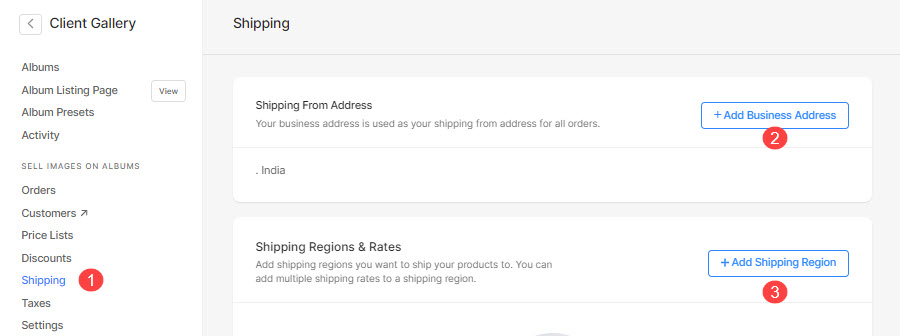
2단계: 배송 지역 지정
- 온 클릭 배송 지역 추가 배송 페이지의 버튼.
- 지정 배송 지역 이름(1).
- 추가할 국가를 선택하십시오. 배송 지역(2).
- 선택한 모든 국가가 아래에 표시됩니다. 컨트리 (3) 옵션을 선택합니다.
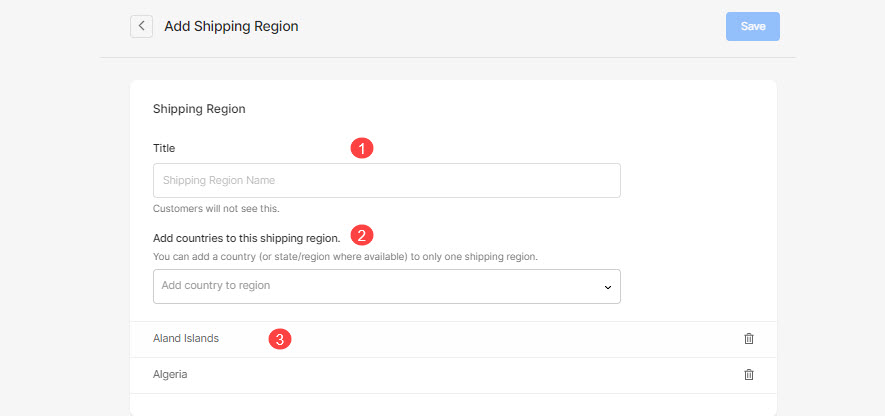
미국, 캐나다, 인도 및 호주와 같은 국가의 경우 다른 주에 대한 배송 지역을 설정할 수도 있습니다.
- XNUMXD덴탈의 총 수(1) 국가에서 선택한 주 수가 국가 이름 옆에 표시됩니다.
- 온 클릭 상태 선택(2) 상태 선택을 수정하는 옵션.
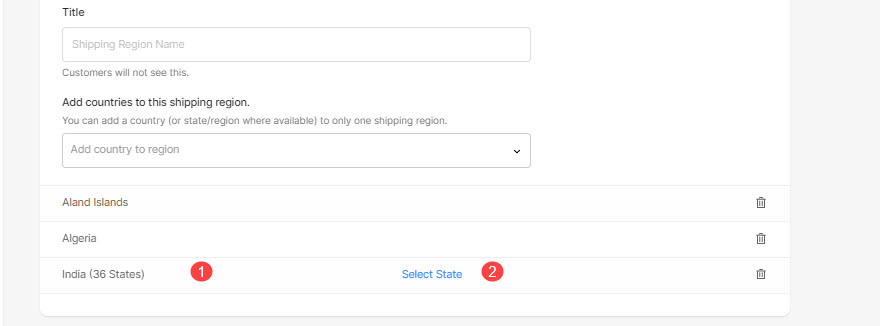
- 그러면 해당 국가에 대해 다른 주(1)를 선택할 수 있는 옵션이 열립니다.
- 선택한 상태는 회색으로 표시됩니다.
- 주(2)를 클릭하여 국가에서 선택을 해제할 수 있습니다(포함되지 않은 주는 흰색으로 표시됨).
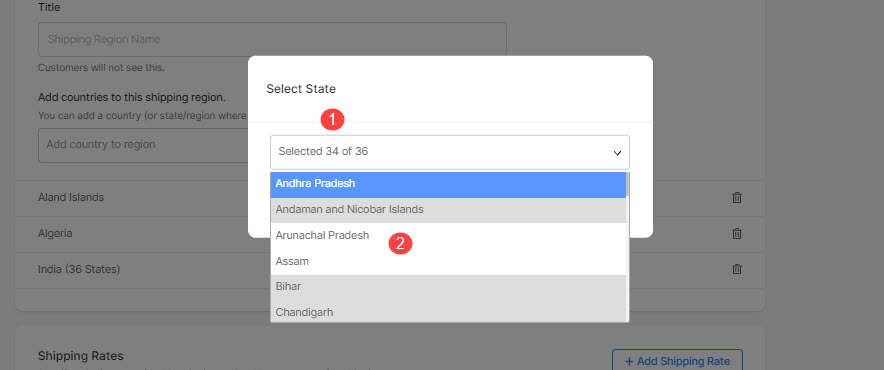
3단계: 배송료 지정
배송 지역을 지정하면 특정 지역의 배송료를 설정할 수 있습니다.
- 온 클릭 배송료 추가(1) 버튼을 클릭합니다.
- 다른 항목을 만들 수 있는 팝업이 열립니다. 배송비 (2) 해당 지역.
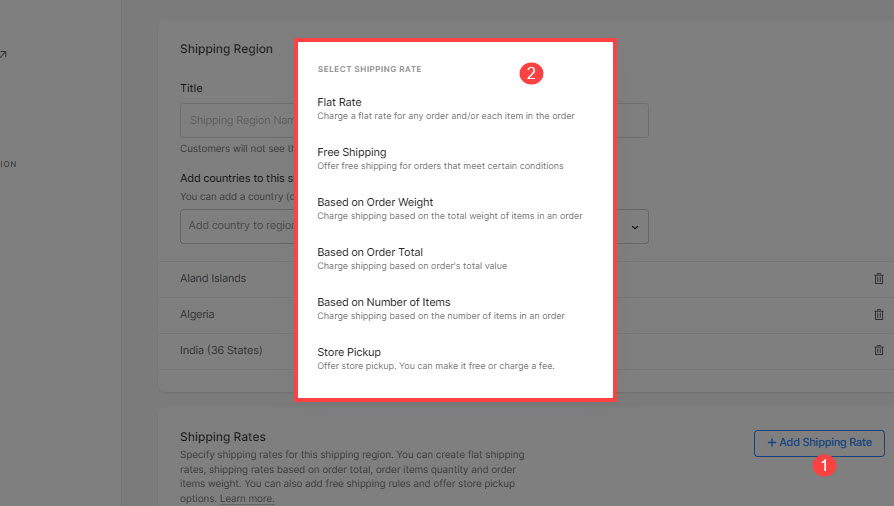
생성할 수 있는 다양한 유형의 배송료는 다음과 같습니다.
- 정액 요금 배송 – 전체 주문에 대해 균일 배송을 지정하고 주문 항목에 대해 추가 균일 배송을 지정합니다.
- 무료 배송 – 주문에 대한 무료 배송 옵션을 만듭니다.
- 주문 중량 기준 배송 – 주문의 무게 범위에 따라 다른 배송료를 지정하십시오.
- 주문 합계 기준 배송 – 주문 총 범위에 따라 배송비를 다르게 지정
- 품목 수에 따른 배송 – 주문 항목 수 범위에 대해 다른 배송료 지정
- 매장 픽업 배송 – 고객에게 매장에서 주문 상품을 픽업할 수 있는 옵션을 제공합니다.
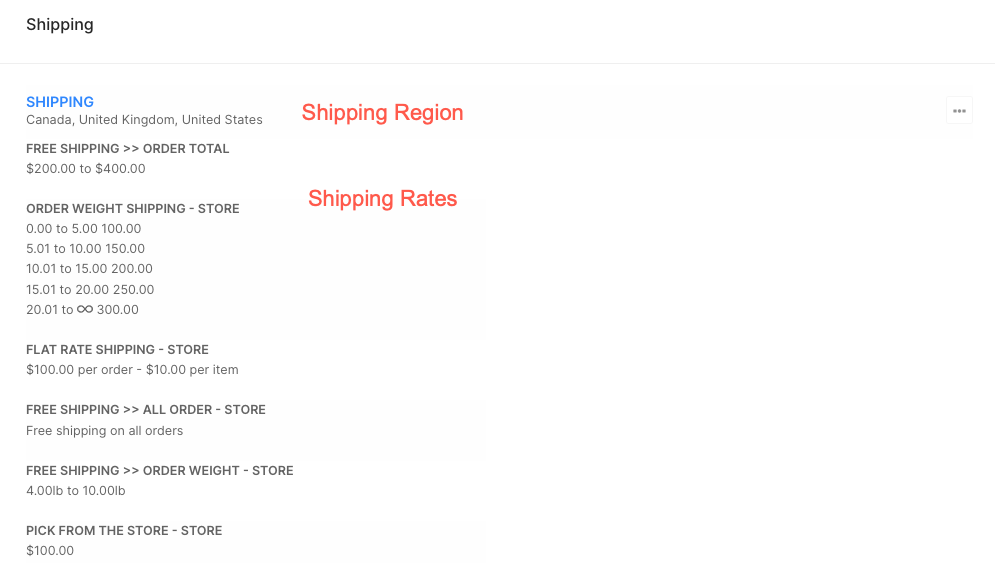
배송은 주문에 어떻게 적용됩니까?
- 배송은 전체 주문에 적용됩니다.
- 고객이 제품을 선택하면 다음 단계에서 배송 세부 정보를 업데이트하게 됩니다.
- 국가 및 주(주에 대해 배송을 지정할 수 있는 국가의 경우)에 따라 적용 가능한 모든 배송 요금이 체크아웃 시 표시됩니다.
- 고객은 배송비를 선택하고 결제를 완료할 수 있습니다.
